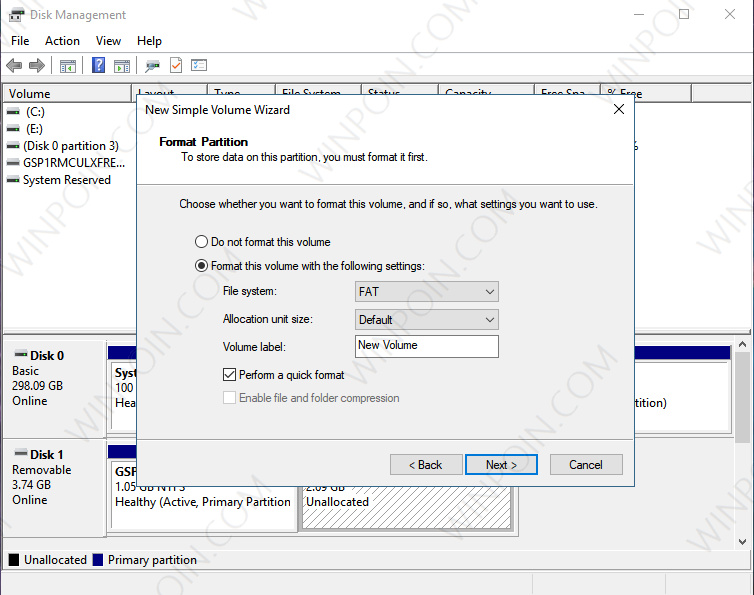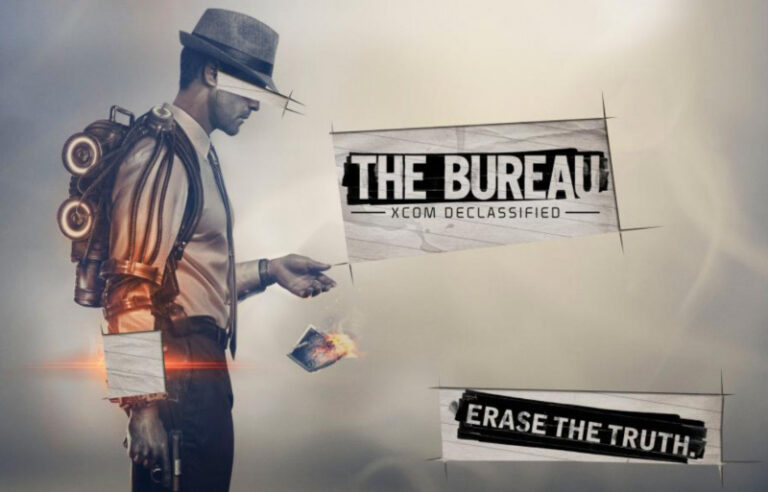Disk Management merupakan ultility bawaan yang ada disetiap versi Windows, mulai dari Windows XP hingga Windows 10 saat ini, dimana kamu dapat melakukan pengaturan terhadap disk yang terpasang, seperti mengganti nama disk, membuat atau menghapus partisi, dsb.
Pada Windows 10, Ultility ini bekerja sangat baik pada Hardisk ataupun SSD, tetapi tidak untuk Flashdisk atau SD Card. Bahkan hingga Anniversary Update kemarin, kamu tidak bisa membuat partisi, meskipun akhirnya Microsoft memperbaikinya pada Creators Update.
Baca Juga :
- Cara Format Flashdisk ke NTFS
- Cara Membuat Bootable USB Windows Tanpa Software Apapun
- Cara Membuat Bootable USB Flashdisk Windows 10 dengan Rufus
- 7 Cara Menjaga Keawetan Flashdisk
- 10 Antivirus Terbaik untuk USB Flashdisk (2017)
Membuat Partisi Flashdisk di Windows 10
- Hubungkan Flashdisk ke PC/Laptop. Lalu pastikan Flashdisk dalam keadaan kosong (formatted), jadi pastikan kamu sudah melakukan backup jika terdapat data didalamnya.
- Kemudian buka Disk Management, lalu klik kanan pada media Flashdisk dan pilih Shrink Volume.
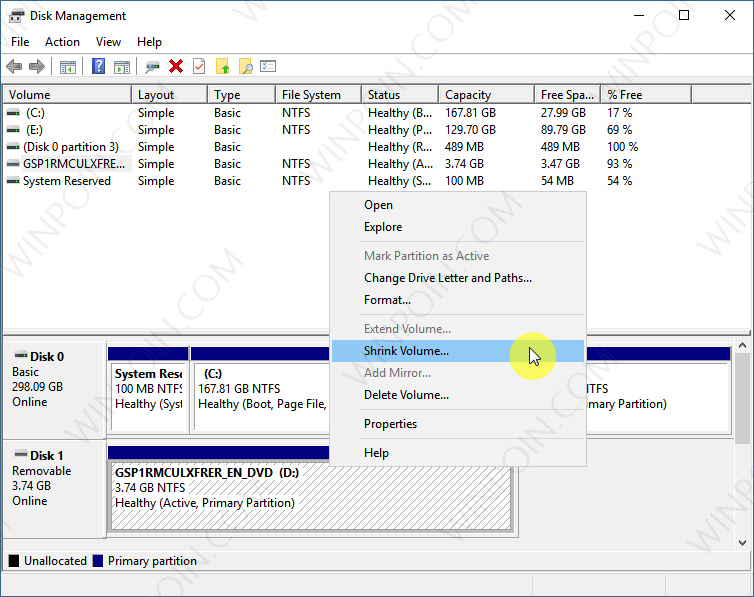
- Selanjutnya adalah memasukan jumlah size yang kamu inginkan pada partisi baru (masukan dalam satuan MB). Jika sudah, klik Shrink untuk memulai proses pembuatan partisi.
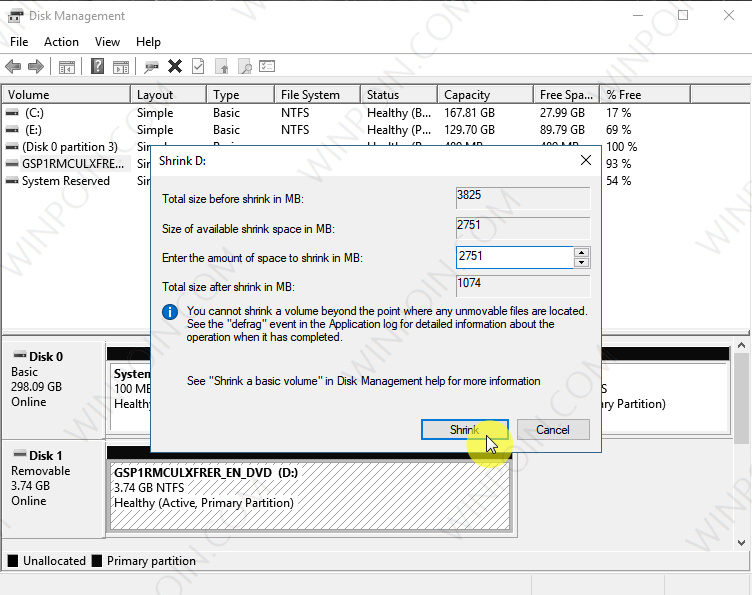
- Belum selesai sampai disitu, meskipun partisi sudah terbuat tetapi masih dalam status unallocated, untuk itu kamu perlu melakukan setup terhadap partisi tersebut. Caranya klik kanan pada partisi tersebut lalu pilih New Simple Volume.
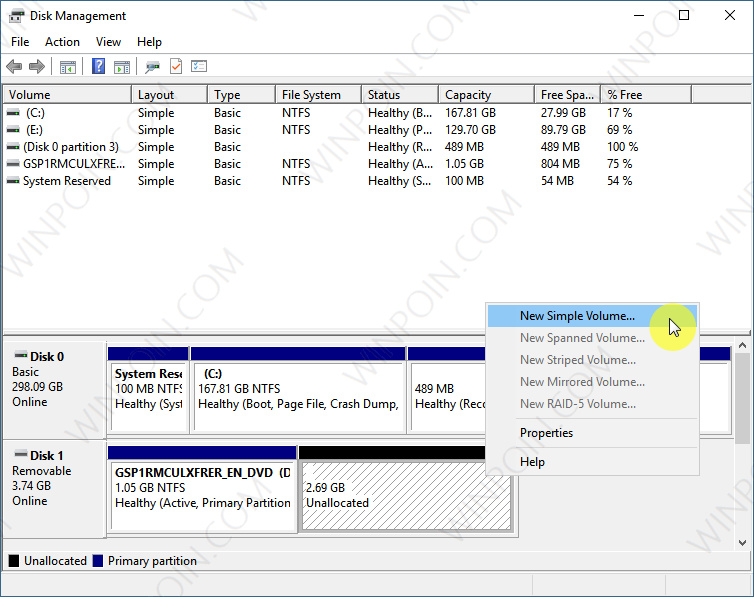
- Langkah selanjutnya adalah cukup dengan mengikuti Wizard yang ada. Ikuti semua instruksi yang ada dilayar seperti memasukan size yang dialokasikan, letter partisi, menentukan tipe file sistem dan nama dari partisi baru tersebut.
- Ketika proses sudah selesai, maka partisi baru akan tertampil pada halaman File Explorer dan siap untuk digunakan.
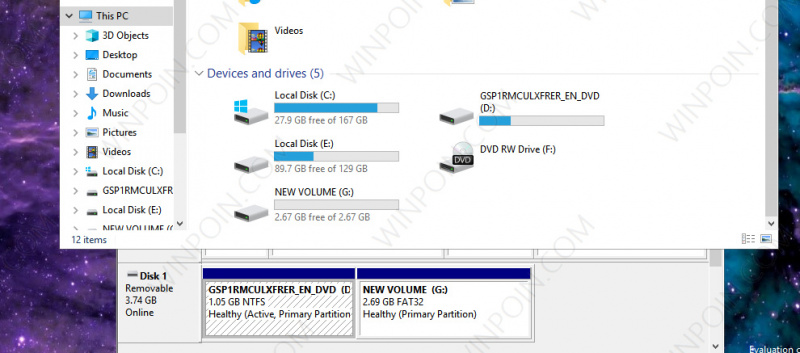
That’s it, itu dia cara untuk membuat partisi Flashdisk di Windows 10. Memang caranya kurang lebih sama dengan membuat partisi pada Hardisk. Jika ada pertanyaan, silahkan bertanya melalui kolom komentar. Selamat mencoba!